exchange 2013 lesson 6 CAS HA installing
安装的是邮箱服务器角色或者是客户端访问角色以及二者并存环境都使用下面的命令安装必备项即可。
Install-WindowsFeature AS-HTTP-Activation, Desktop-Experience, NET-Framework-45-Features, RPC-over-HTTP-proxy, RSAT-Clustering, RSAT-Clustering-CmdInterface, RSAT-Clustering-Mgmt, RSAT-Clustering-PowerShell, Web-Mgmt-Console, WAS-Process-Model, Web-Asp-Net45, Web-Basic-Auth, Web-Client-Auth, Web-Digest-Auth, Web-Dir-Browsing, Web-Dyn-Compression, Web-Http-Errors, Web-Http-Logging, Web-Http-Redirect, Web-Http-Tracing, Web-ISAPI-Ext, Web-ISAPI-Filter, Web-Lgcy-Mgmt-Console, Web-Metabase, Web-Mgmt-Console, Web-Mgmt-Service, Web-Net-Ext45, Web-Request-Monitor, Web-Server, Web-Stat-Compression, Web-Static-Content, Web-Windows-Auth, Web-WMI, Windows-Identity-Foundation
我们现在安装的就是客户端访问服务器角色,因此执行此命令,如下图所示:
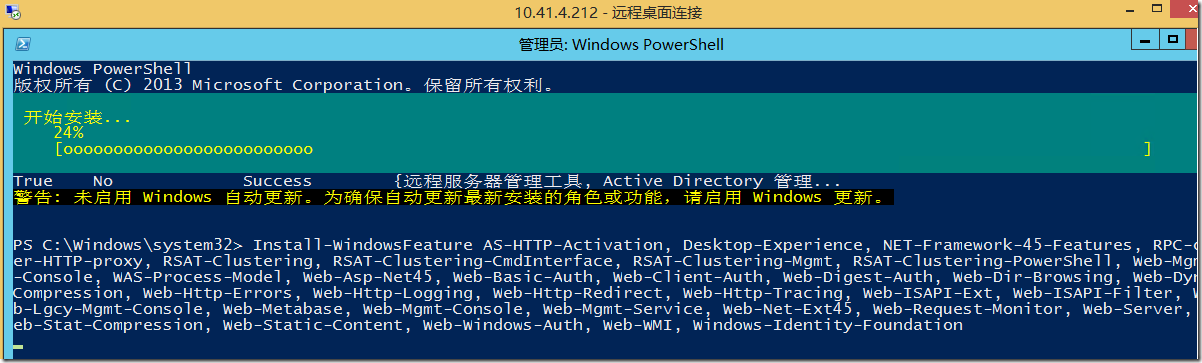
然后根据提示重新启动计算机。
步骤5:AD架构准备及域准备(此步骤也可以不单独执行,在部署Exchange时自动进行)
Exchange 需要对域的架构分区、配置分区、域分区进行 扩展,具体操作如下:
AD架构分区准备:
在Exchange服务器上放入Exchange 2013 sp1 安装介质,运行setup /ps /IAcceptExchangeServerLicenseTerms 命令,如下图所示
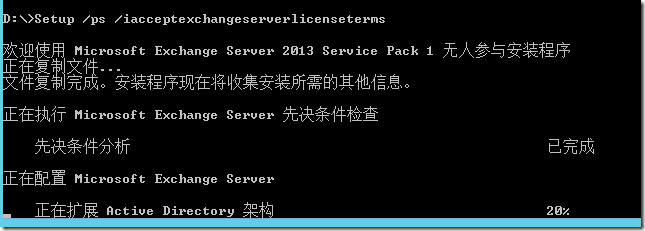
配置分区及域分区准备:
继续运行命令:
setup /PrepareAD /OrganizationName:组织名 /IAcceptExchangeServerLicenseTerms,如
setup /PrepareAD /OrganizationName:DUFEI /IAcceptExchangeServerLicenseTerms
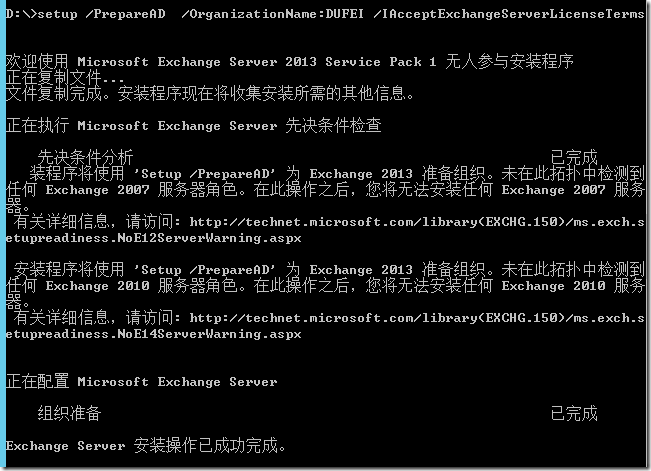
步骤6:安装统一通信API(UCMA)
统一通信托管 API (UCMA) 4.0 是一个托管代码平台,开发人员使用它可以构建用于访问和控制 Microsoft Enhanced Presence 信息、即时消息、电话和视频呼叫以及音频/视频会议的应用程序。此程序需要单独下载。 其下载地址:http://www.microsoft.com/zh-cn/download/details.aspx?id=34992,然后双击安装即可。
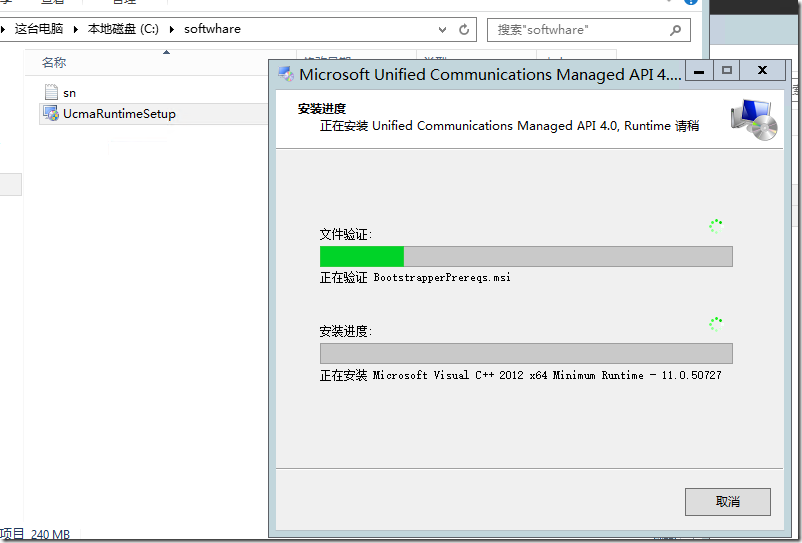
步骤7:安装Exchange 客户端访问服务器角色
经过以前准备工作,下面就可以安装客户端访问服务器角色了。
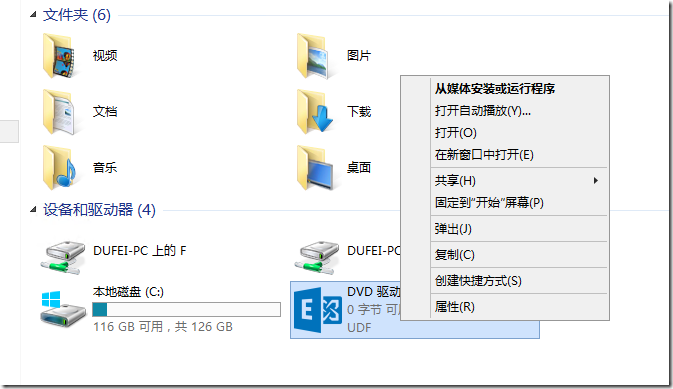
下面,询问是否进行更新,根据需要进行选择:
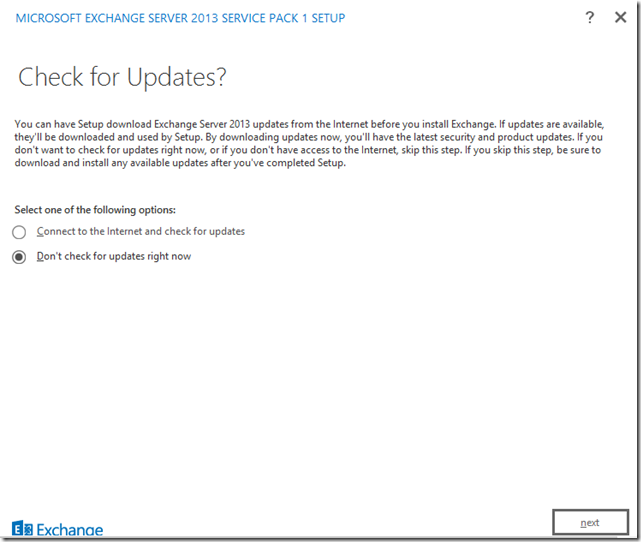
然后,下一步,直到再现下图所示界面:
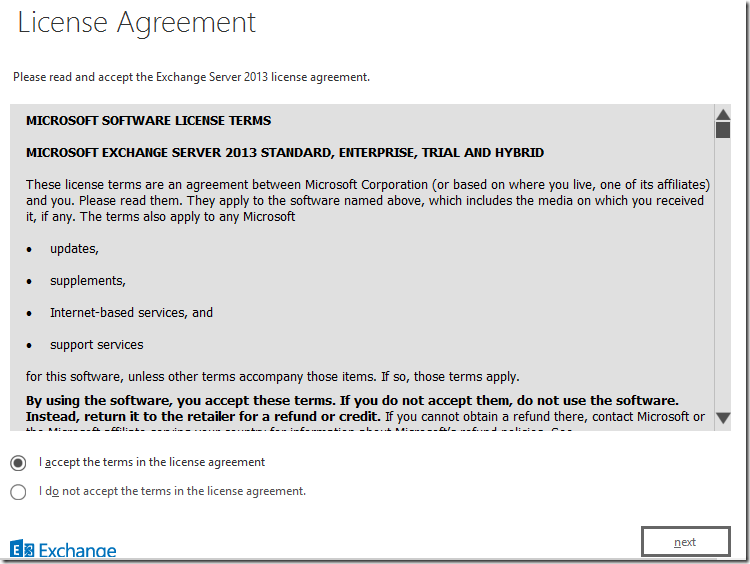
授受许可条款,下一步。
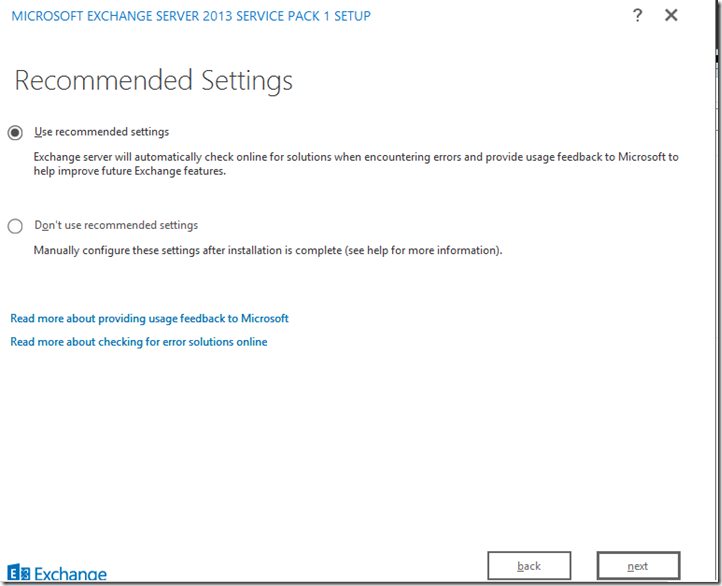
在此,我们只安装客户端访问服务器角色,如下图所示:

指定安装路径,在此我就默认了:

接下来会对现有环境进行检查,如下图所示:
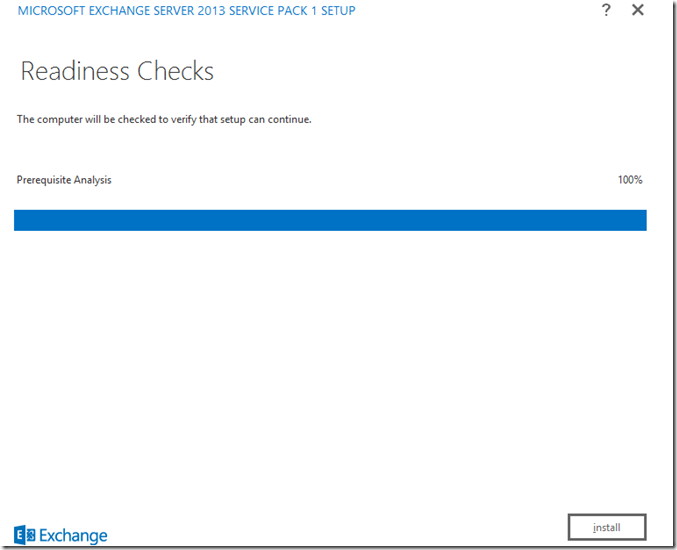
点击:install,开始安装,喝杯水聊聊吧。
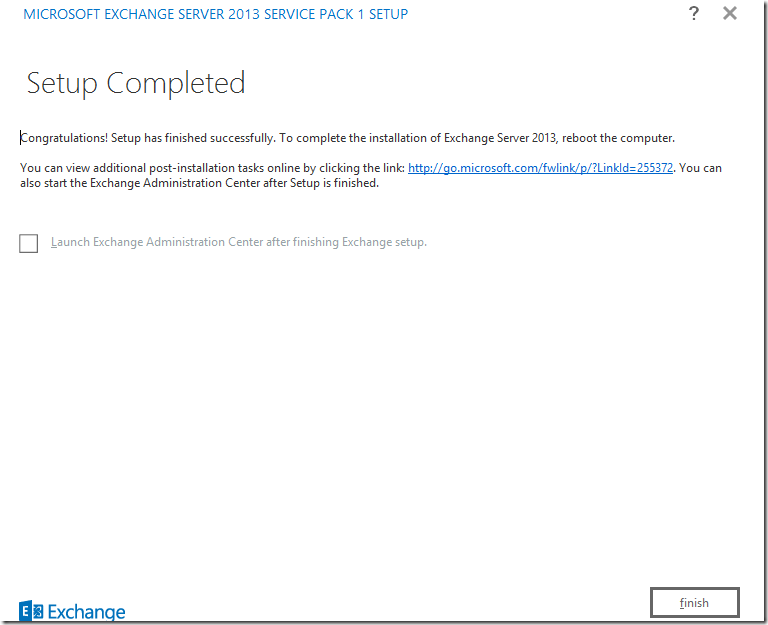
第一台CAS服务器安装完成,接下来继续安装第二台CAS服务器,安装方法和上面的步骤完全一样,只是不需要再进行AD架构准备及域准备了。所以在此不再详细介绍了,待两台CAS服务器都安装成功后,开始NLB的配置。
首先,两台客户端访问服务器上安装NLB组件,如下图所示:

然后,通过管理工具打开网络负载平衡管理器,选择“新建群集”如下图所示:
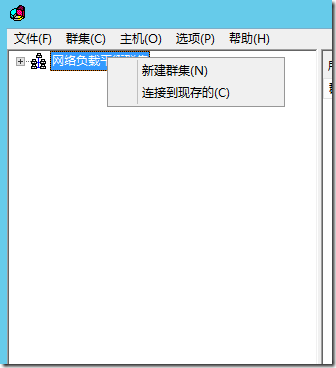
连接CAS01,指定此机器的IP地址和优先级,如下图所示:

接下来,指定群集IP,在此使用10.41.4.216,如下图所示:

指定完整的internet名称,在此我使用:mail.dufei.com

此时,群集里的第一个节点就创建成功了,如下图所示:
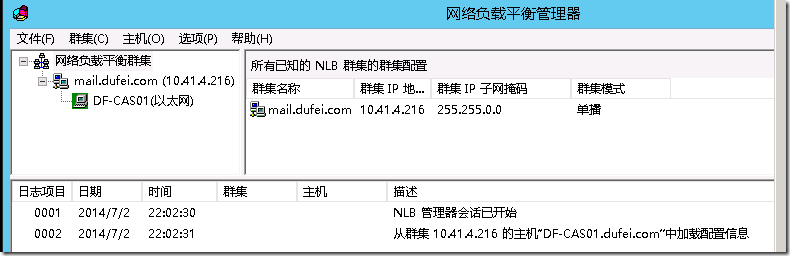
下面需要把节点2加入进来,如下图所示:

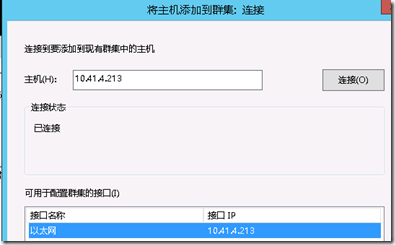
其他选项基本默认即可,整个过程比较简单。最终结果如下图所示:
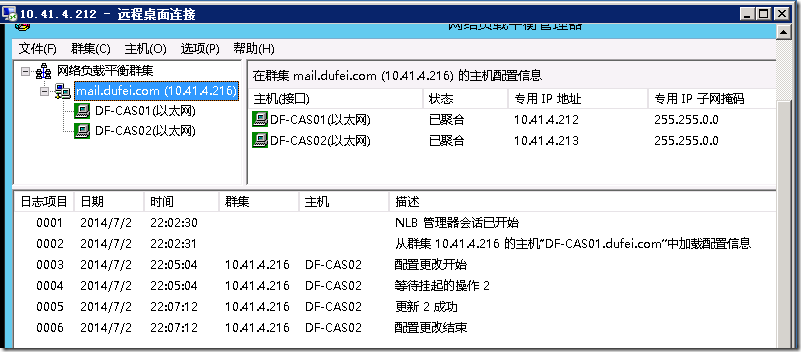
注意,在Hyper-V环境下做NLB单播时,一定要开启网卡的ARP欺骗,所有NLB节点都需要开启,如下图所示:
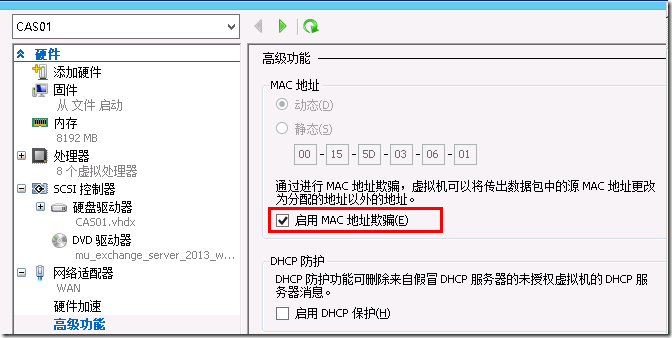
部署过 Exchange 2010负载平衡的朋友都知道,在2010中,有一个客户端访问阵列的概念。也就是说在 Active Directory 站点配置客户端访问阵列后,站点中的所有客户端访问服务器会自动成为阵列的成员。在 Exchange 2013 的当前内部版本中,不需要进行客户端访问阵列的配置,因为经过负载平衡且高度可用的服务部署要简单得多。
正如,文章开头的介绍,我的环境中只用到一块网卡,因此在打开NLB管理器的时候,可能会报下面的提示:
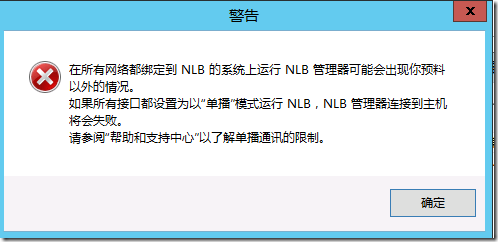
因此,处于最佳实践考虑,还是建议在单播模式下使用两块网卡。当NLB创建成功后,要进行相关测试,常用方法就是找一台客户机ping 群集IP地址,然后依次重新启用两个节点,以观察网络通讯是否正常。关于Exchange 服务器部署的更为详细信息,请参考:http://technet.microsoft.com/zh-CN/library/bb691354(v=exchg.150).aspx#WS2012MBX,